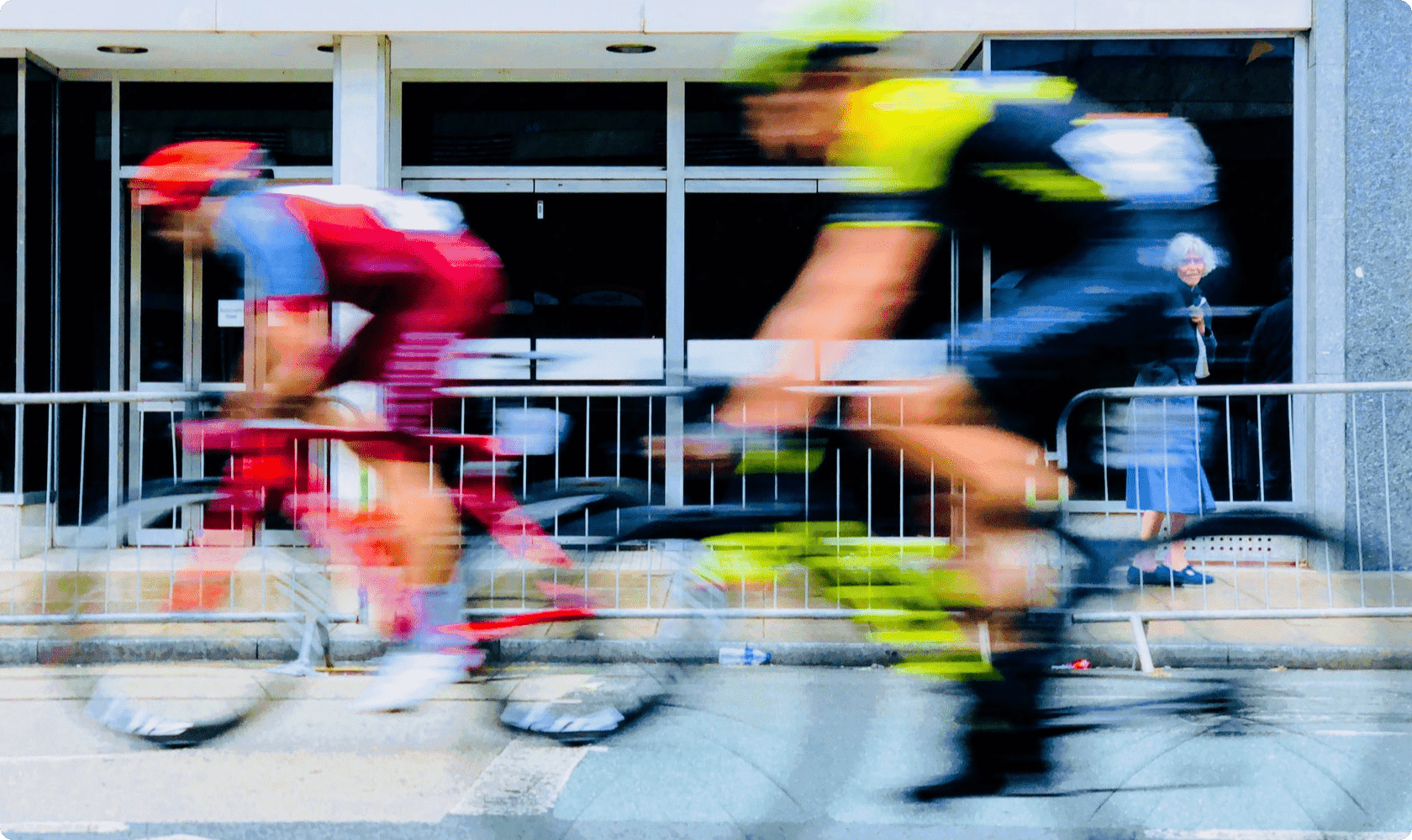
視訊速度控制器 – 加快或減慢視訊速度
使用 Ssemble 的視訊速度控制器,您可以輕鬆加快或減慢視訊速度。如果使用得當,高速影片可以提高觀眾的注意力。慢動作影片非常適合添加戲劇效果。您可以免費將影片速度調整為 0.5 倍、1 倍、1.5 倍、2 倍等。
如何更改視訊速度
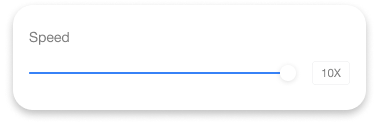
- 上傳您的影片從資料夾中選擇您的影片文件,或只需將其拖放到Ssemble編輯器中。
- 調整速度選擇影片並存取速度。將速度調整到您想要的速度。
- 下載您編輯的影片點擊「匯出」按鈕匯出您的影片。
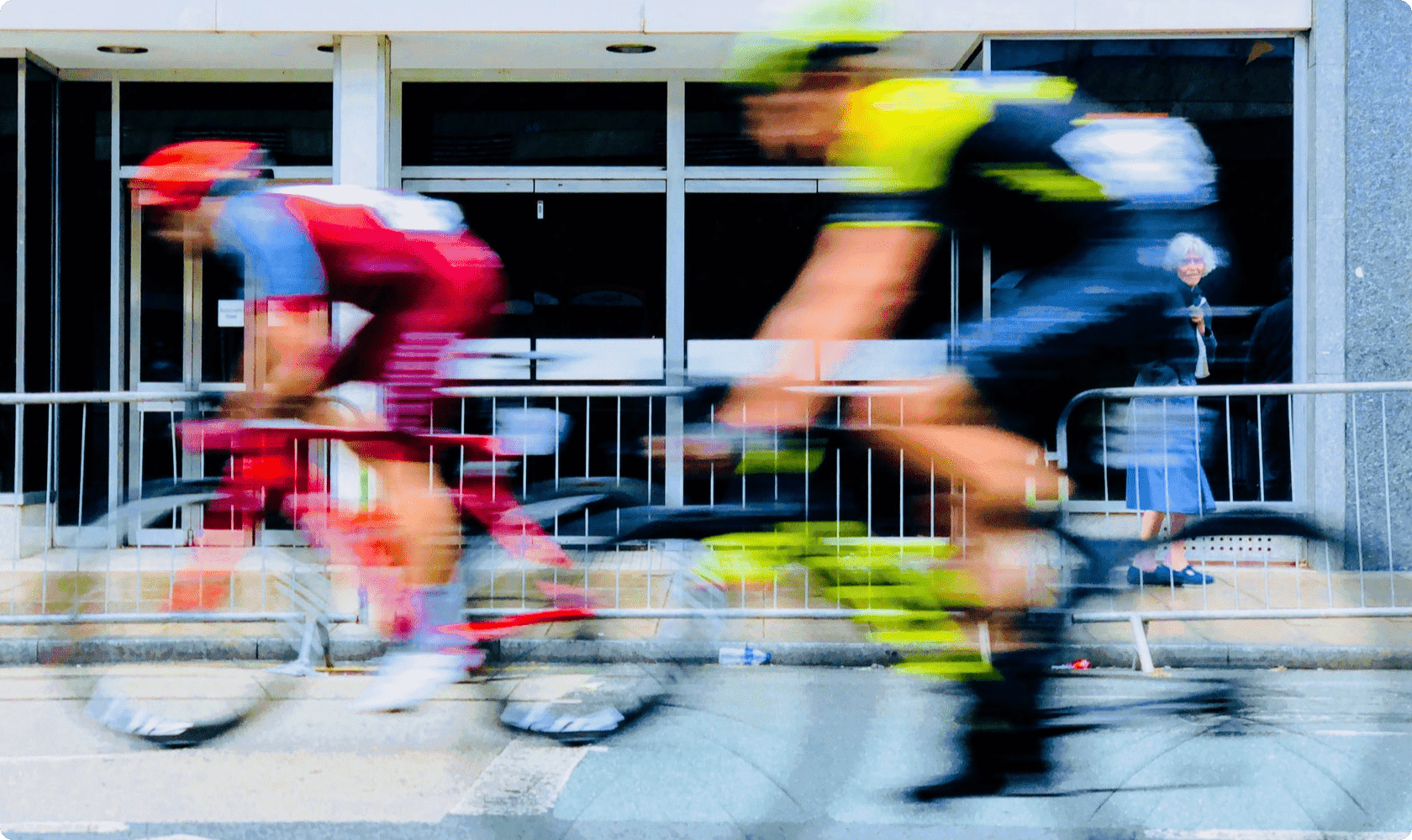
使用 Ssemble 的視訊速度控制器,您可以輕鬆加快或減慢視訊速度。如果使用得當,高速影片可以提高觀眾的注意力。慢動作影片非常適合添加戲劇效果。您可以免費將影片速度調整為 0.5 倍、1 倍、1.5 倍、2 倍等。
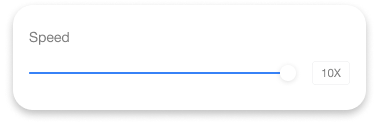

Ssemble 的視訊速度控制器可讓您創造慢動作或延時拍攝等迷人效果,即使您的原始影片不是使用這些設定拍攝的。透過慢動作增強教學的戲劇性,或透過延時拍攝加速耗時的過程。使用 Ssemble 輕鬆實現這些效果。
透過調整特定片段的速度進一步增強您的影片。分割影片、選擇剪輯並修改其速度。使用滑桿進行分割並使用“分割”工具。微調各個剪輯的速度,讓您能夠無縫混合慢動作和高速元素,產生動態效果。
使用 Ssemble 的免費影片效果和濾鏡增強您的影片外觀。新增音訊、圖像和標題。使用Ssemble 提供的各種插件進行註解和貼紙。使用 Ssemble 的免費工具創建出色的影片。
Array
Array
Array
絕對地。 Ssemble 的使用者友善介面確保初學者可以輕鬆調整視訊速度,而無需任何技術挑戰。
不用擔心。 Ssemble 的視訊速度控制可保持視訊質量,確保即使在速度調整後也能看起來很專業。
是的,使用 Ssemble 的視訊速度控制器,您可以為任何影片建立慢動作或延時效果,無論其原始設定為何。
Ssemble 直覺的控制可以輕鬆實現慢動作或縮時拍攝效果。只需降低視訊速度值即可達到您想要的效果。
絕對地! Ssemble使您能夠自訂影片中特定片段的速度。分割影片並調整每個片段的速度設定。
加快您的影片創建過程
具有簡單的影片編輯器和強大的插件
